@i.softbank.jpをThunderbirdで送受信する
iPad2でメールする
iPad2で取得したi.softbank.jpアドレスはパソコンで送受信することができます。
Thunderbirdの場合の設定方法を説明します。
※対象は[WiFi+3Gモデル]のみです。
Thunderbirdを立ち上げて [ファイル]→ [新規作成]→ [新しいメールアカウントを取得]を選択します。
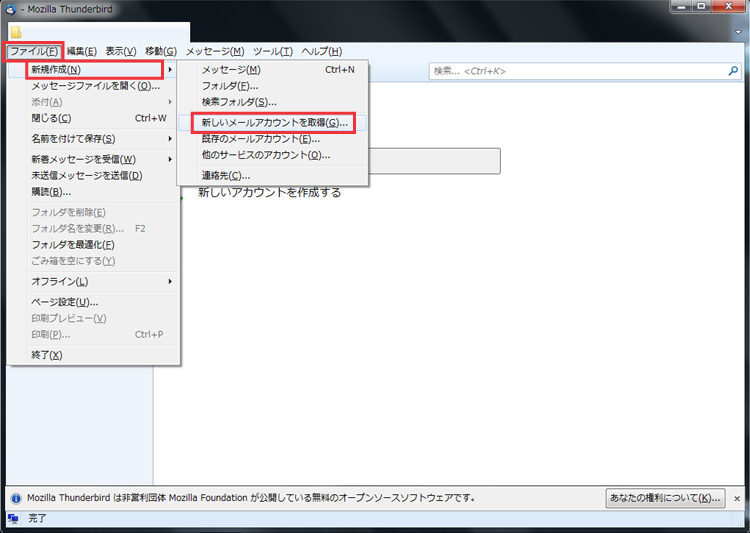
※対象は[WiFi+3Gモデル]のみです。
Thunderbirdを立ち上げて [ファイル]→ [新規作成]→ [新しいメールアカウントを取得]を選択します。
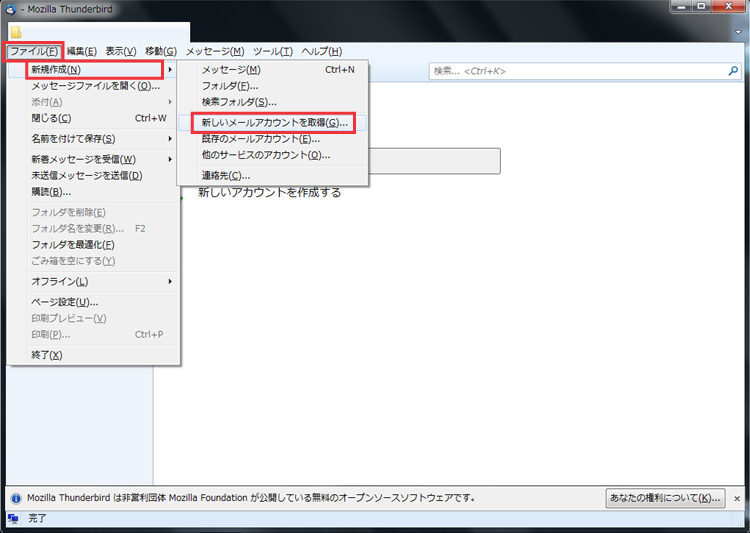
「メールアカウントを設定する」をクリック
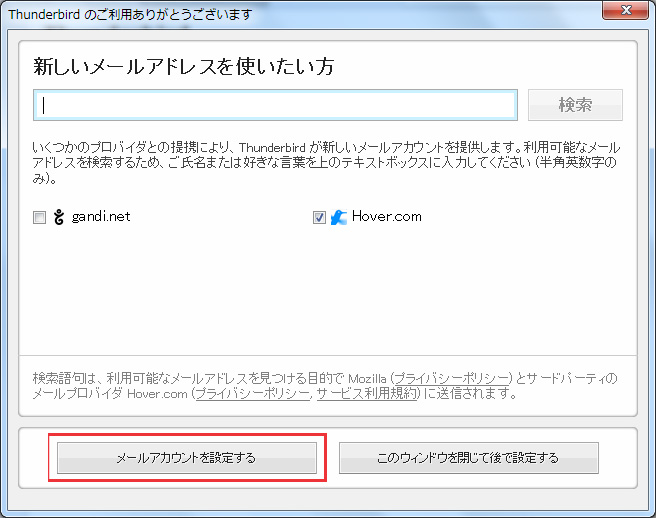
メールアドレスとパスワードを間違いなく設定し[続ける]をクリックすると
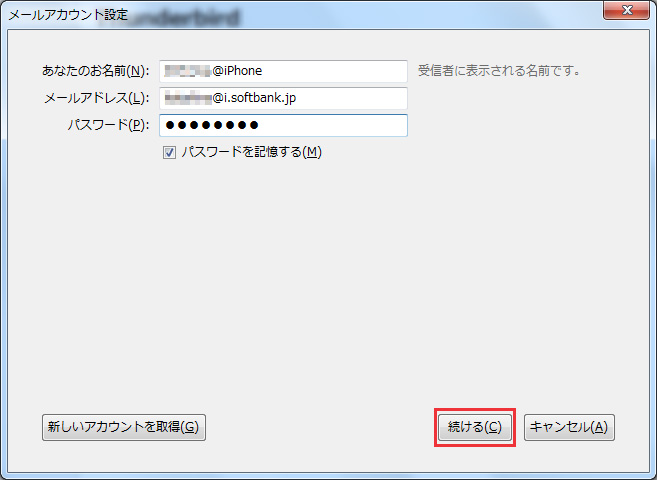
送信サーバー、受信サーバー、ユーザー名を自動で確認してくれます。
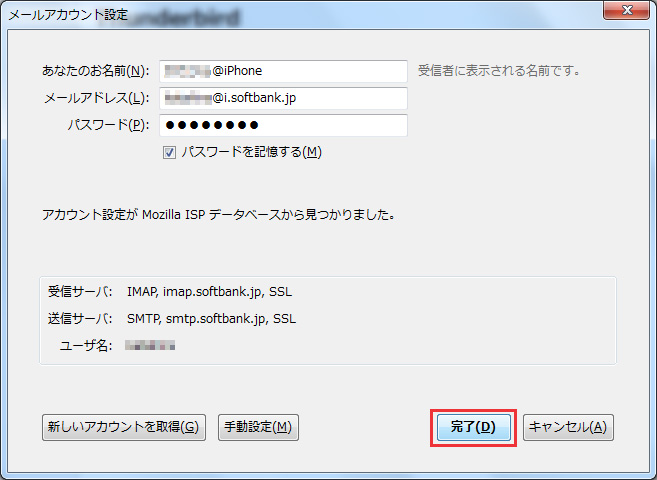
設定後、Thunderbirdを起動すると以下のようなイメージになります。
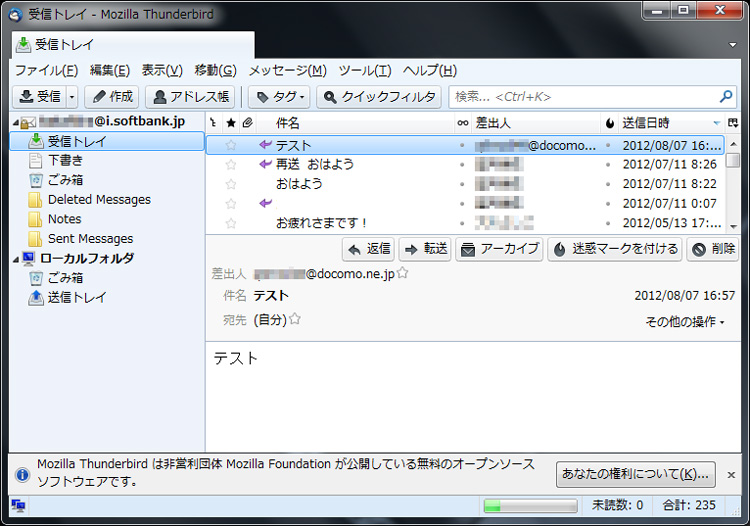
以上で設定は完了です。
【注意】i.softbank.jpのメールは下図のようにサーバー上(softbankのセンター)にメールBoxがあります。
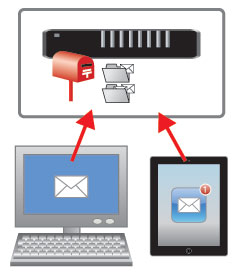
ですので、パソコンで先にメールを読んでしまうとiPad2で新着メールのマークが消えます。
同様にiPad2で先にメールを読むとパソコンで新着メール扱いになりません。
